Додавання контакту до списку «Вибране»
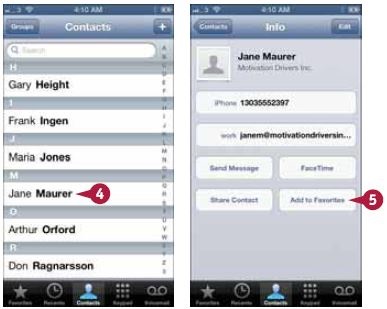
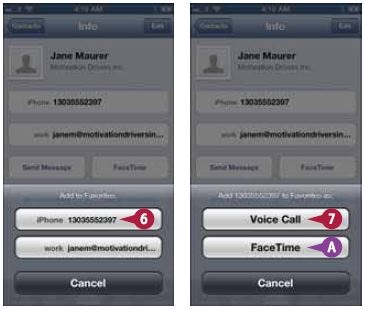
- A - Можна також використовувати в цих цілях FaceTime. Поруч з елементом, якому ви присвоїли статус обраного, з'явиться зірочка.
Дзвінок на номер зі списку «Вибране»
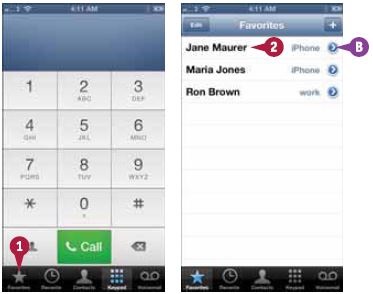
Дзвінок контакту зі списку «Недавні»
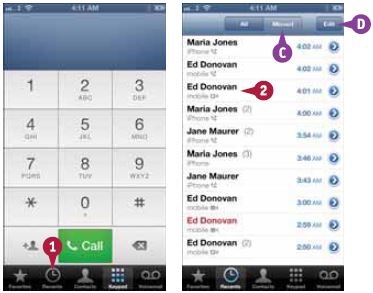
- C - Якщо ви хочете побачити недавні пропущені дзвінки, натисніть «пропущені.» (Missed).
- D - Якщо ви хочете очистити список, натисніть «Змінити» (Edit), а потім «Видалити» (Clear). У діалоговому вікні виберіть «Очистити все недавні» (Clear All Recents).
Як видалити контакт зі списку «Вибране»?
Натисніть кнопку «Вибране» (Favorites) для відображення списку, а потім «Змінити» (Edit). Натисніть на значок - поруч з контактом. Ви можете також змінити послідовність контактів в списку, натиснувши на значок поруч з ім'ям контакту і потягнувши його вниз. По завершенні роботи зі списком натисніть «Готово» (Done).